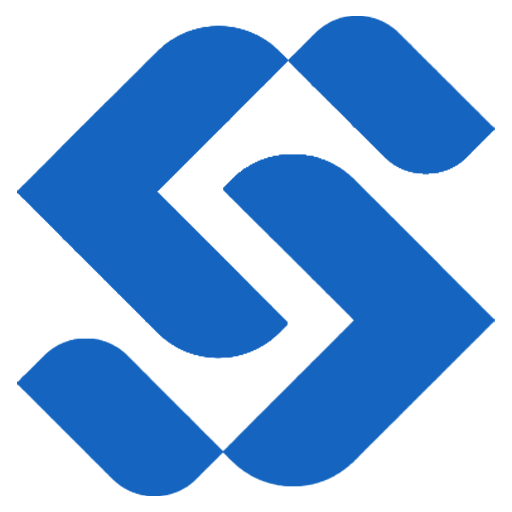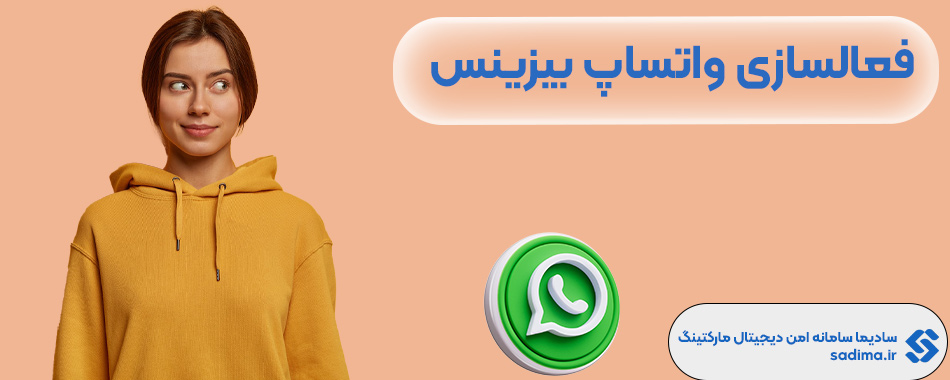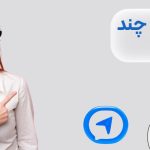این روزها، در دنیای پرسرعت دیجیتال، واتساپ دیگه فقط یه اپلیکیشن ساده برای چتهای دوستانه نیست. اگه صاحب یه کسبوکار هستید، میدونید که واتساپ بیزینس (WhatsApp Business) میتونه یه ابزار فوقالعاده برای رشد، افزایش فروش و ارتباط حرفهای با مشتریها باشه. شاید فکر کنید نصب و راهاندازیش کار سختیه، اما اصلاً اینطور نیست!
با وجود تمام چالشها و محدودیتهای بینالمللی، واتساپ در ایران همچنان یکی از در دسترسترین و پرکاربردترین پلتفرمها برای ارتباط با مشتریانه. این یعنی یه فرصت طلایی که نباید از دستش بدید. فکرش رو بکنید، یه جایی که مشتریهاتون هر روز توش فعالن و شما میتونید مستقیم و بیواسطه باهاشون در ارتباط باشید. قابلیتهایی مثل پروفایل حرفهای، کاتالوگ محصولات، پیامهای خودکار و پاسخهای سریع، واتساپ بیزینس رو به یه شعبه دیجیتال از کسبوکارتون تبدیل میکنه.
هدف این مقاله چیه؟ قراره با هم قدم به قدم پیش بریم و ببینیم چطور اکانت واتساپ را بیزینس کنیم و چطور میتونید واتساپ بیزینس رو روی گوشیتون فعال کنید. خیالتون راحت، هیچ پیچیدگی خاصی در کار نیست و تمام نکات مهم رو با هم بررسی میکنیم. پس اگه آمادهاید، بریم که شروع کنیم!
پیشنیازها و آمادگی قبل از فعالسازی: قبل از شروع، اینارو آماده کنید! 🎯
قبل از اینکه دکمه نصب رو بزنید، بهتره چند تا نکته رو بدونید و چندتا تصمیم مهم بگیرید. این نکات باعث میشن فرآیند فعالسازی خیلی راحتتر و بدون دردسر پیش بره.
شماره تلفن مناسب: کدوم خط رو انتخاب کنیم؟ 📞
مهمترین قسمت، انتخاب شماره تلفنه. شما دو گزینه اصلی دارید:
- استفاده از شماره شخصی:
- مزایا: شمارهتون برای مشتریها آشناست و لازم نیست شماره جدیدی رو حفظ کنن.
- معایب: پیامهای کاری و شخصیتون قاطی میشه و این میتونه تمرکزتون رو به هم بزنه.
- استفاده از شماره جدید (سیمکارت مجزا):
- مزایا: جدایی کامل کار از زندگی شخصی، حرفهایتر بودن و نظم بیشتر.
- معایب: باید یک سیمکارت جدید تهیه کنید و شماره جدید رو به مشتریهاتون اعلام کنید.
- پیشنهاد سادیما: اگه میخواید کسبوکارتون رو حرفهای مدیریت کنید، حتماً یه خط جداگانه برای واتساپ بیزینس در نظر بگیرید. این کار هم به خودتون آرامش میده و هم مشتریها متوجه جدی بودن شما در کار میشن.
استفاده از شماره ثابت برای واتساپ بیزینس:
یه خبر خوب! میتونید از شماره تلفن ثابت کسبوکارتون هم برای فعالسازی واتساپ بیزینس استفاده کنید. وقتی واتساپ ازتون کد تایید میخواد، به جای پیامک، گزینه “تماس با من” رو انتخاب کنید. واتساپ باهاتون تماس میگیره و کد رو براتون میخونه. این قابلیت برای کسبوکارهایی که خط ثابت دارن، خیلی کاربردیه و حس اعتبار بیشتری رو منتقل میکنه.
نصب اپلیکیشن: مطمئن شید نسخه درست رو میگیرید! 👇
واتساپ دو نسخه داره: واتساپ معمولی (سبز تیره) و واتساپ بیزینس (سبز روشن با حرف B). شما باید حتماً نسخه واتساپ بیزینس رو دانلود کنید. این همون قدمیه که نشون میده چگونه واتساپ بیزینس را نصب کنیم.
- برای اندروید: به Google Play Store برید و “WhatsApp Business” رو سرچ و نصب کنید.
- برای آیفون: به Apple App Store برید و “WhatsApp Business” رو دانلود و نصب کنید.
تذکر مهم: اگه قبلاً واتساپ معمولی رو با همون شمارهای که الان میخواید برای بیزینس استفاده کنید، فعال کرده بودید، واتساپ بهتون پیشنهاد میده که چتهاتون رو منتقل کنید. حواستون باشه که در این صورت، واتساپ معمولی شما از کار میافته و دیگه روی اون شماره قابل استفاده نیست.
تصمیمگیری برای مهاجرت: بکاپ بگیریم یا نگیریم؟ ☁️
اگه از شمارهای استفاده میکنید که قبلاً واتساپ معمولی روش فعال بوده و چتهای مهمی توش دارید، حتماً قبل از شروع، از چتهاتون بکاپ (پشتیبان) بگیرید.
- برای اندروید: برید به Settings (تنظیمات) > Chats (چتها) > Chat backup (پشتیبانگیری از چتها) و گزینه Google Drive رو انتخاب کنید.
- برای آیفون: برید به Settings (تنظیمات) > Chats (چتها) > Chat Backup (پشتیبانگیری از چتها) و بکاپ رو روی iCloud بگیرید.
تجربه شخصی:
یه بار برای یکی از مشتریهامون که بوتیک لباس داشت، خواستیم واتساپ بیزینسش رو فعال کنیم. چون از قبل کلی چت مهم با مشتریها روی واتساپ معمولی داشت، بکاپ گرفتن رو فراموش کرد! وقتی واتساپ بیزینس رو نصب کردیم، همه چتهای قدیمی پرید و مجبور شدیم دوباره دونه دونه با مشتریها ارتباط بگیریم که خیلی زمانبر بود. پس حتماً حتماً این مرحله رو جدی بگیرید!
گام به گام فعالسازی واتساپ بیزینس: همین الان شروع کنید! 🚀📱
حالا که پیشنیازها رو آماده کردید، بریم سراغ مراحل نصب و فعالسازی. این بخش دقیقاً نشون میده چگونه واتساپ را بیزینس اکانت کنیم. خیالتون راحت، کار پیچیدهای نیست!
گام ۱: نصب و باز کردن اپلیکیشن
بعد از اینکه اپلیکیشن “WhatsApp Business” رو دانلود کردید، اون رو باز کنید. صفحه خوشآمدگویی واتساپ رو میبینید. روی دکمه “Agree and Continue” (موافق و ادامه) کلیک کنید.
گام ۲: وارد کردن شماره تلفن
اینجا باید شماره تلفنی رو که میخواید باهاش واتساپ بیزینس رو فعال کنید، وارد کنید.
- شماره رو با کد کشور (+98 برای ایران) وارد کنید.
- واتساپ یه کد تایید به این شماره میفرسته (معمولاً از طریق SMS).
- کد رو وارد کنید تا شماره شما تایید بشه.
- اگه پیامک نیومد، گزینه “Call Me” (تماس با من) رو انتخاب کنید تا واتساپ باهاتون تماس بگیره و کد رو براتون بخونه. (این گزینه برای شمارههای ثابت هم کاربرد داره).
گام ۳: انتقال تاریخچه چت (اختیاری)
اگه قبلاً از واتساپ معمولی روی این شماره بکاپ گرفته بودید، اینجا واتساپ بهتون پیشنهاد میده که چتهای قدیمی رو بازیابی (Restore) کنید. اگه بکاپ دارید و میخواید چتهاتون رو برگردونید، گزینه “Restore” رو بزنید. اگه نه، “Skip” (رد کردن) رو انتخاب کنید.
گام ۴: ایجاد پروفایل کسبوکار: کارت ویزیت دیجیتال شما 🆔
این مرحله خیلی مهمه! پروفایل کسبووکارتون، ویترین شما در واتساپه. اینجا اطلاعاتی رو وارد میکنید که مشتریها باهاش شما رو میشناسن.
- نام کسبوکار: یه نام رسمی و واضح برای کسبوکارتون انتخاب کنید. این نام برای مشتریها نمایش داده میشه و بعداً به راحتی قابل تغییر نیست، پس در انتخابش دقت کنید.
- دستهبندی (Category): حتماً دستهبندی مرتبط با کسبوکارتون رو انتخاب کنید (مثلاً “پوشاک”، “خدمات زیبایی”، “آموزش”، “رستوران” و…). این کار کمک میکنه مشتریها شما رو راحتتر پیدا کنن.
- لوگو/عکس پروفایل: از لوگوی کسبوکارتون یا یه عکس با کیفیت و مرتبط استفاده کنید. این اولین چیزیه که مشتری میبینه و تاثیر زیادی روی اعتبار شما داره.
گام ۵: تکمیل اطلاعات پروفایل: جزئیات مهم برای اعتمادسازی 📝
بعد از ایجاد پروفایل پایه، وارد بخش تنظیمات میشید. اینجا باید اطلاعات کاملتری رو وارد کنید تا مشتریها به شما اعتماد کنن و راحتتر باهاتون در ارتباط باشن. به این موارد دقت کنید:
- آدرس فیزیکی: اگه مغازه، دفتر یا فروشگاه فیزیکی دارید، آدرس دقیق رو وارد کنید. این باعث میشه مشتریها به شما اعتماد بیشتری پیدا کنن.
- ساعات کاری: ساعات کاری دقیق کسبوکارتون رو مشخص کنید. اینجوری مشتری میدونه چه زمانی میتونه ازتون انتظار پاسخ داشته باشه.
- ایمیل و وبسایت/لینک سوشال مدیا: اگه وبسایت، پیج اینستاگرام یا کانال تلگرام دارید، حتماً لینک اونها رو اینجا قرار بدید. این کار به مشتریها اجازه میده در پلتفرمهای دیگه هم شما رو دنبال کنن و باعث افزایش اعتبار برند شما میشه. سادیما به عنوان ارائهدهنده خدمات سئو، سوشال مدیا و تبلیغات دیجیتال، همیشه به یکپارچگی حضور آنلاین شما اهمیت میده.
- توضیحات کوتاه (About): یه جمله یا پاراگراف کوتاه و جذاب بنویسید که کسبوکارتون رو معرفی کنه و بگه چه کاری انجام میدید یا چه خدماتی ارائه میدید.
گام ۶: تنظیمات اولیه پیامرسانی: دستیار هوشمند شما! 💬
حالا که پروفایلتون تکمیله، میتونید چندتا از قابلیتهای جذاب واتساپ بیزینس رو فعال کنید که خیلی بهتون کمک میکنن:
- پیام خوشآمدگویی (Greeting Message): این پیام به صورت خودکار برای اولین بار که مشتری بهتون پیام میده، ارسال میشه.
- مثال: “سلام! خوش اومدین به [نام کسبوکار شما]. ممنون که با ما در ارتباطید! چطور میتونم کمکتون کنم؟”
- پیام خارج از دسترس (Away Message): این پیام وقتی فعال میشه که خارج از ساعات کاری هستید یا نمیتونید پاسخ بدید.
- مثال: “سلام! در حال حاضر خارج از ساعات کاری هستیم. پیام شما رو دریافت کردیم و به محض شروع کار، باهاتون تماس میگیریم. ممنون از صبر و همراهیتون!”
- پاسخهای سریع (Quick Replies): برای سوالات پرتکرار مشتریها، میتونید جوابهای آماده بسازید و با یه کلمه کلیدی کوتاه ارسالشون کنید.
- مثال: یه پاسخ سریع برای “آدرس” میتونید بسازید: “/آدرس: [آدرس دقیق شما].”
[برای جزئیات بیشتر درباره نحوه استفاده حرفهای از پیامهای خوشآمدگویی، خارج از دسترس و پاسخهای سریع، پیشنهاد میکنیم مقاله جامع “واتساپ بیزینس چه قابلیت هایی دارد؟” را مطالعه کنید.

نکات مهم پس از فعالسازی و نگهداری: پایداری و رشد! 💡
فعالسازی فقط قدم اوله. برای اینکه واتساپ بیزینس واقعاً به رشد کسبوکارتون کمک کنه، باید به این نکات هم توجه کنید:
- بررسی و تکمیل مداوم پروفایل: هر از گاهی به پروفایلتون سر بزنید و اگه اطلاعاتی تغییر کرده یا میخواید اضافه کنید، حتماً بهروزرسانیش کنید. یک پروفایل بهروز، حرفهایتر به نظر میرسه.
- آموزش تیم: اگه تیم فروش یا پشتیبانی دارید، حتماً نحوه استفاده درست از واتساپ بیزینس، پاسخهای سریع و برچسبگذاری رو بهشون آموزش بدید تا همگی یکپارچه عمل کنید.
- حفظ حریم خصوصی و عدم اسپم: این نکته خیلی مهمه! هیچوقت به کسانی که اجازه ندادن، پیام تبلیغاتی انبوه نفرستید. ارسال اسپم میتونه منجر به مسدود شدن شماره واتساپ بیزینس شما بشه. واتساپ در این مورد بسیار سختگیره.
- بکاپگیری منظم: برای جلوگیری از پاک شدن ناخواسته چتها و اطلاعات مهم، حتماً تنظیمات بکاپ خودکار رو روی گوگل درایو (برای اندروید) یا iCloud (برای آیفون) فعال کنید.
سوالات متداول (FAQ) ❓
-
چطور اکانت واتساپ را بیزینس کنیم؟
برای این کار، کافیه اپلیکیشن واتساپ بیزینس رو دانلود و نصب کنید. سپس با شماره تلفن مورد نظرتون (شخصی یا جدید) اون رو فعال کنید و اطلاعات کسبوکارتون رو در پروفایل وارد کنید.
-
چگونه واتساپ بیزینس را نصب کنیم؟
شما میتونید اپلیکیشن واتساپ بیزینس رو به صورت رایگان از گوگل پلی استور (برای اندروید) یا اپ استور (برای آیفون) دانلود و روی گوشی خود نصب کنید.
-
چگونه واتساپ را بیزینس اکانت کنیم؟
پس از نصب واتساپ بیزینس، شماره تلفن خود را وارد کرده و کد تایید را دریافت کنید. سپس با تکمیل اطلاعات مربوط به کسبوکار شامل نام، دستهبندی، آدرس، ساعات کاری و توضیحات، واتساپ خود را به یک اکانت بیزینس تبدیل خواهید کرد.
-
آیا میتوانم شماره شخصیام را به واتساپ بیزینس تبدیل کنم؟
بله، شما میتوانید شماره شخصی واتساپ خود را به واتساپ بیزینس تبدیل کنید. اما توجه داشته باشید که پس از این تبدیل، واتساپ معمولی با آن شماره دیگر قابل استفاده نخواهد بود و تمام چتهای شخصی شما به واتساپ بیزینس منتقل میشوند.
-
آیا واتساپ بیزینس روی آیفون هم کار میکند؟
بله، واتساپ بیزینس هم برای سیستم عامل اندروید و هم برای iOS (آیفون) در دسترس است و میتوانید آن را از اپاستور دانلود و نصب کنید.
-
مدت زمان فعالسازی واتساپ بیزینس چقدر است؟
فعالسازی واتساپ بیزینس معمولاً بسیار سریع است و تنها چند دقیقه طول میکشد. بیشتر زمان صرف وارد کردن اطلاعات پروفایل و تنظیمات اولیه میشود.
-
آیا برای فعالسازی واتساپ بیزینس نیاز به هزینه دارم؟
خیر، اپلیکیشن واتساپ بیزینس کاملاً رایگان است و میتوانید آن را بدون پرداخت هیچ هزینهای دانلود و استفاده کنید.
-
آیا میتوانم واتساپ بیزینس را روی یک شماره ثابت فعال کنم؟
بله، شما میتوانید واتساپ بیزینس را با استفاده از یک شماره تلفن ثابت فعال کنید. در مرحله دریافت کد تایید، گزینه “Call Me” را انتخاب کنید تا کد از طریق تماس صوتی به شما اعلام شود.
-
چگونه بکاپ چتهای واتساپ معمولی را به واتساپ بیزینس منتقل کنم؟
قبل از نصب واتساپ بیزینس، از چتهای واتساپ معمولی خود در Google Drive (برای اندروید) یا iCloud (برای آیفون) بکاپ بگیرید. پس از نصب واتساپ بیزینس با همان شماره، به شما پیشنهاد بازیابی بکاپ داده میشود.
-
آیا سادیما در راهاندازی و بهینهسازی واتساپ بیزینس به کسبوکارها کمک میکند؟
بله، سادیما به عنوان متخصص در زمینه بازاریابی دیجیتال و تولید محتوا، خدمات مشاوره و راهاندازی حرفهای واتساپ بیزینس را برای کسبوکارهای ایرانی ارائه میدهد. ما به شما کمک میکنیم تا از تمام قابلیتهای این ابزار برای جذب و حفظ مشتریان بهرهمند شوید.
-
خدمات سئو سادیما چگونه میتواند به بهبود visibility واتساپ بیزینس من کمک کند؟
خدمات سئو سادیما با بهبود رتبه وبسایت شما در نتایج جستجو، ترافیک ارگانیک بیشتری را به سمت کسبوکارتان هدایت میکند. میتوانید لینک واتساپ بیزینس خود را در وبسایت قرار دهید تا کاربران پس از ورود به سایت، به راحتی با شما در واتساپ ارتباط برقرار کنند.
-
چگونه میتوانم مطمئن شوم که نام کسبوکارم در واتساپ بیزینس منحصربهفرد است؟
نام کسبوکار شما باید منعکسکننده برند شما باشد. واتساپ یک سیستم تایید منحصر به فرد برای نامها ندارد، اما بهتر است از نامی استفاده کنید که به راحتی با کسبوکار شما قابل شناسایی باشد و قبلاً توسط دیگری استفاده نشده باشد.
-
آیا میتوانم بعد از فعالسازی، دستهبندی کسبوکارم را تغییر دهم؟
بله، پس از فعالسازی میتوانید دستهبندی و سایر اطلاعات پروفایل کسبوکار خود را از طریق تنظیمات واتساپ بیزینس تغییر دهید.
-
آیا واتساپ بیزینس در ایران فیلتر است؟
خیر، در حال حاضر واتساپ (هم نسخه معمولی و هم بیزینس) در ایران فیلتر نیست و به راحتی قابل دسترسی است، که این موضوع آن را به ابزاری بسیار کاربردی برای کسبوکارهای ایرانی تبدیل میکند.
-
چه تفاوتی بین “پیام خوشآمدگویی” و “پاسخهای سریع” در واتساپ بیزینس وجود دارد؟
“پیام خوشآمدگویی” یک پیام خودکار است که اولین بار یا پس از ۱۴ روز عدم فعالیت برای مشتری ارسال میشود. “پاسخهای سریع” میانبرهایی برای ارسال سریع پاسخهای از پیش نوشته شده به سوالات متداول هستند که شما به صورت دستی از طریق یک کلمه کلیدی ارسال میکنید.
نتیجهگیری: با یک کلیک، کسبوکار خود را به دنیای جدیدی وارد کنید! 🚀
همانطور که دیدید، فعالسازی واتساپ بیزینس اصلاً کار پیچیدهای نیست! با چند قدم ساده میتونید کسبوکارتون رو به دنیای حرفهای ارتباط با مشتری در واتساپ وارد کنید. این پلتفرم، با توجه به حضور گسترده در ایران و قابلیتهای کاربردی که ارائه میده، یک فرصت فوقالعاده برای رشد و افزایش فروش شماست.
فراموش نکنید که واتساپ بیزینس فقط یک ابزار نیست؛ بلکه یه شعبه دیجیتال از کسبوکارتونه که میتونه اعتمادسازی کنه، به سوالات مشتریها پاسخ بده و حتی به فروش مستقیم کمک کنه. پس همین امروز شروع کنید، واتساپ بیزینس رو فعال کنید و اولین قدم رو برای حرفهایتر شدن کسبوکارتون بردارید. مشتریان شما منتظرتان هستند!